Zainstaluj LEMP - Nginx, PHP, Mariadb i PhpMyAdmin w OpenSuse

- 2203
- 346
- Juliusz Sienkiewicz
LEMP Lub Linux, Silnik-X, Mysql I Php Stack to pakiet oprogramowania złożony z oprogramowania typu open source zainstalowanego w systemie operacyjnym Linux do uruchamiania aplikacji internetowych opartych na PHP zasilanych przez Nginx http serwer i Mysql/Mariadb system zarządzania bazą danych.
Przeczytaj także: Zainstaluj lampę - Apache, PHP, MariaDB i phpMyAdmin w OpenSuse
Ten samouczek poprowadzi Cię, jak zainstalować LEMP Ułóż z Nginx, Mariadb, Php, PHP-FPM I PhpMyAdmin NA OpenSuse Edycje serwera/komputerów stacjonarnych.
Instalowanie serwera Nginx HTTP
Nginx jest szybkim i niezawodnym serwerem HTTP i proxy, który może obsługiwać wyższe obciążenie żądań HTTP. Wykorzystuje asynchroniczne podejście oparte na zdarzeniach do przetwarzania żądań, a jego modułowa architektura oparta na zdarzeniach może zapewnić bardziej przewidywalną wydajność przy wysokich obciążeniach.
Żeby zainstalować Nginx NA OpenSuse, Uruchom następujące polecenie.
$ sudo zyper instaluj nginx
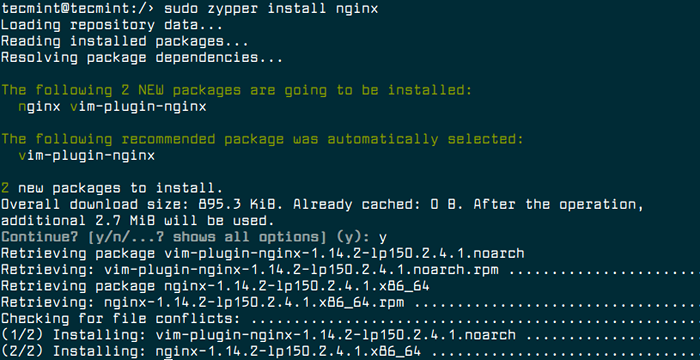 Zainstaluj Nginx na OpenSuse
Zainstaluj Nginx na OpenSuse Kiedyś Nginx Zainstalowane, możesz na razie uruchomić usługę, a następnie włączyć ją do automatycznego start w czasie rozruchu i zweryfikować status Nginx Uruchamiając następujące polecenia.
$ sudo systemctl start nginx $ sudo systemctl włącz nginx $ sudo systemCtl Status nginx
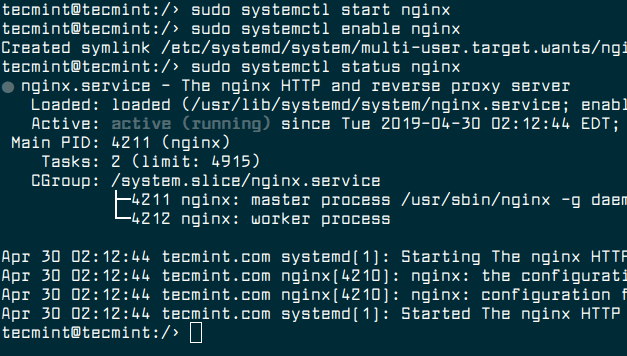 Rozpocznij, włącz i zweryfikuj Nginx
Rozpocznij, włącz i zweryfikuj Nginx Przeczytaj także: 10 najczęściej używanych poleceń Nginx, który każdy użytkownik Linux musi wiedzieć
W tym momencie serwer WWW Nginx powinien być uruchomiony, możesz również zweryfikować status za pomocą polecenia NetStat, jak pokazano.
$ sudo netstat -tlpn | GREP Nginx
 Sprawdź słuchanie portu nginx
Sprawdź słuchanie portu nginx Teraz musimy sprawdzić, czy Nginx Instalacja działa dobrze. W przeciwieństwie do innych rozkładów Linux, poniżej OpenSuse, Nginx nie ma standardu indeks.html Dokument w folderze głównym internetowym. Musimy stworzyć nowy indeks.html Plik w katalogu głównym „/srv/www/htdocs” Jak pokaz.
$ echo "Nginx działa dobrze na OpenSuse Leap
"| sudo tee/srv/www/htdocs/indeks.html
 Utwórz plik indeksu Nginx
Utwórz plik indeksu Nginx Jeśli masz zainstalowane zapory ogniowe, musisz otworzyć port 80 I 443 Aby umożliwić ruch internetowy na zaporze.
$ sudo firewall-cmd --Permanent --add-port = 80/tcp $ sudo firewall-cmd --Permanent --add-port = 443/tcp $ sudo firewall-cmd--relad
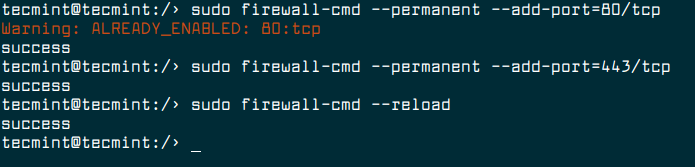 Otwórz port Nginx na OpenSuse
Otwórz port Nginx na OpenSuse Następnie otwórz przeglądarkę internetową i przejdź do adresu http: // localhost i zweryfikuj stronę Nginx.
 Sprawdź stronę Nginx
Sprawdź stronę Nginx Instalowanie serwera bazy danych MariaDB
Mariadb to bezpłatny i open source widelca Mysql system zarządzania relacyjną bazą danych. Jest opracowany przez oryginalnych programiści MySQL i zamierzał pozostać open source. Mariadb jest szybki, skalowalny i solidny, z bogatym ekosystemem silników pamięci, wtyczek i wielu innych narzędzi, dzięki czemu jest bardzo wszechstronny.
Żeby zainstalować Mariadb NA OpenSuse, Uruchom następujące polecenie.
$ sudo zyper instaluj mariadb mariadb-client
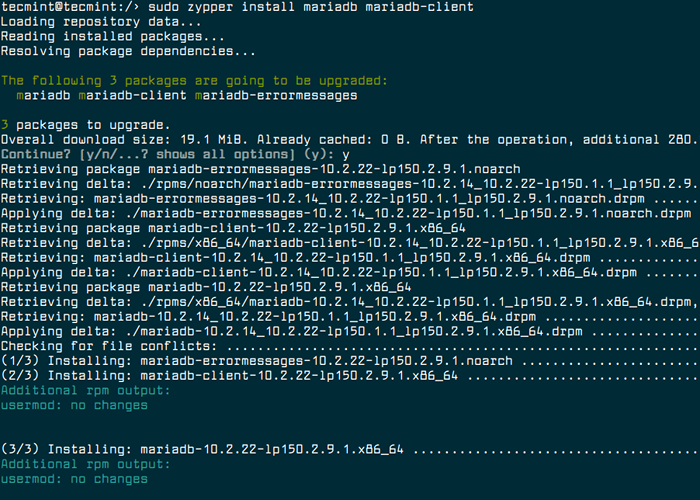 Zainstaluj Mariadb w OpenSuse
Zainstaluj Mariadb w OpenSuse Następnie uruchom usługę MariaDB na razie, a następnie włącz ją do automatycznego startowania w czasie rozruchu i sprawdź jego status.
$ sudo systemctl start mariadb $ sudo systemctl włącz mariadb $ sudo systemCtl Status Mariadb
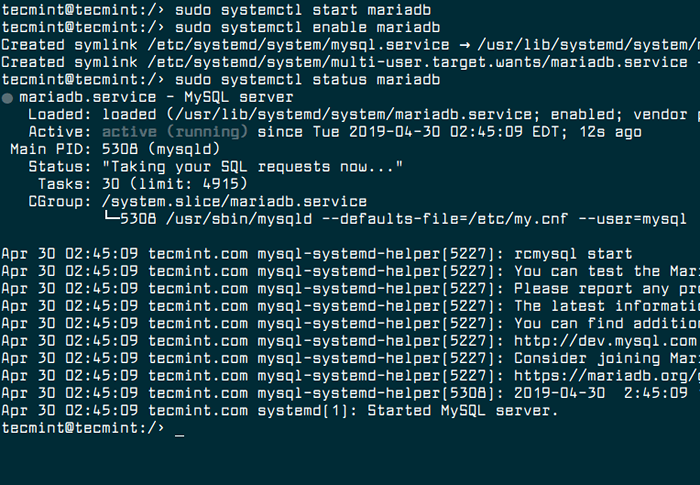 Rozpocznij usługę Mariadb w OpenSuse
Rozpocznij usługę Mariadb w OpenSuse Kolejnym krytycznym krokiem w tej sekcji jest zabezpieczenie instalacji serwera Mariadb. Dlatego uruchom skrypt bezpieczeństwa, który wysyła z pakietem MariaDB, jak pokazano.
Notatka: Działanie Mariadb Skrypt bezpieczeństwa i wszystkie jego części są wysoce zalecane dla wszystkich serwerów Mariadb w produkcji.
$ sudo mysql_secure_instalation
Po uruchomieniu skryptu ostrożnie przeczytaj opis na każdym kroku. Powinieneś ustawić hasło użytkownika root, usunąć anonimowe użytkowników, wyłączyć zdalny dostęp do korzenia, usunąć testową bazę danych i dostęp do niej, a na koniec ponownie załaduj tabelę uprawnień.
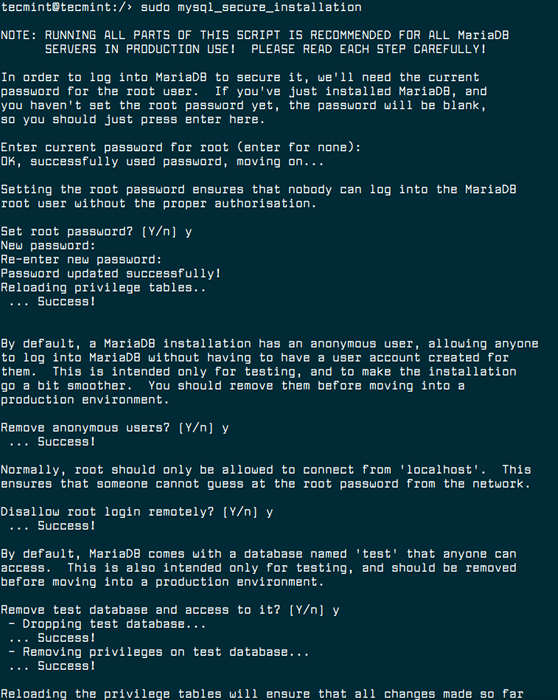 Bezpieczna instalacja Mariadb w OpenSuse
Bezpieczna instalacja Mariadb w OpenSuse Instalowanie i konfigurowanie PHP i PHP-FPM
PHP-FPM (Krótkie dla PHP FastCGI Process Manager) to alternatywa Fastcgi Demon dla Php z dodatkowymi funkcjami i zaprojektowanymi do obsługi wysokich obciążeń. Utrzymuje pule (pracownicy które mogą odpowiedzieć na żądania PHP) na osiągnięcie tego. Co ważne, jest szybszy niż tradycyjne metody oparte na CGI, takie jak Suphp, W przypadku środowisk PHP dla wielu użytkowników.
Żeby zainstalować Php I PHP-FPM Wraz z potrzebnymi modułami Uruchom następujące polecenie.
$ sudo zyper instaluj php php-mysql php-fpm php-gd php-mbstring
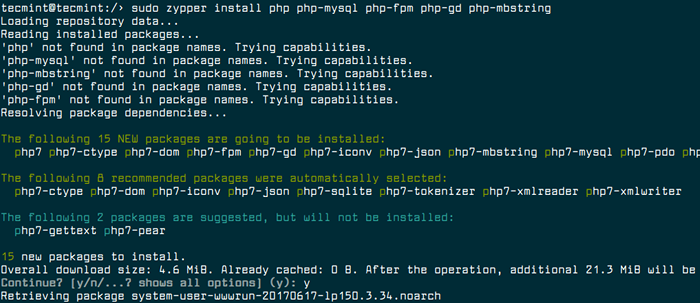 Zainstaluj PHP i PHP-FPM w OpenSuse
Zainstaluj PHP i PHP-FPM w OpenSuse Zanim rozpoczniemy PHP-FPM Usługa, musimy utworzyć wymagane pliki konfiguracyjne z domyślnych plików podanych podczas instalacji i skonfigurować usługę gotową do operacji.
$ sudo cp/etc/php7/fpm/php-fpm.conf.Domyślne/etc/php7/fpm/php-fpm.conf $ sudo cp/etc/php7/fpm/php-fpm.D/www.conf.Domyślne/etc/php7/fpm/php-fpm.D/www.conf
Następnie otwórz główną PHP-FPM.conf plik konfiguracyjny do edycji.
$ sudo vim/etc/php7/fpm/php-fpm.conf
Uzyskanie następującej linii w wierszu nr 24, jak pokazano.
error_log = log/php-fpm.dziennik
Zapisz i zamknij plik.
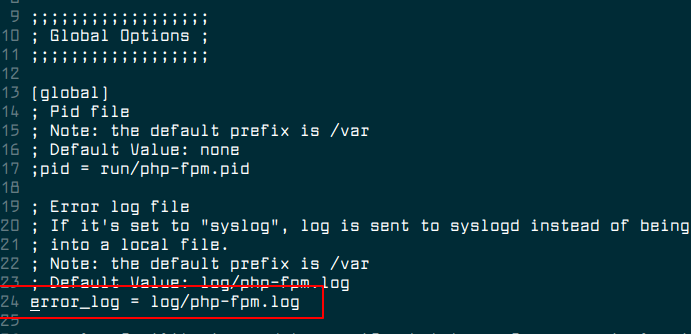 Skonfiguruj PHP FPM
Skonfiguruj PHP FPM Następnie musimy zdefiniować prawidłowe ustawienia skonfigurowanych pul w www.conf plik konfiguracyjny.
$ sudo vim/etc/php7/fpm/php-fpm.D/www.conf
Najpierw skonfiguruj właściciela UNIX i właściciela grupy procesów dla użytkownika i grupy Nginx. Zrób to, zmieniając wartości parametrów użytkownika i grupy z nikt Do nginx.
użytkownik = grupa nginx = nginx
Teraz zapisz zmiany w pliku i wyjdź z niego.
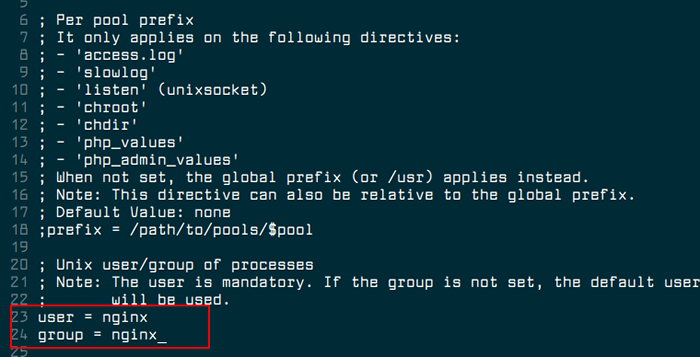 Ustaw użytkownik i grupę Nginx
Ustaw użytkownik i grupę Nginx Dodatkowo istnieje jedna ważniejsza konfiguracja do wykonania, która zabezpiecza PHP-FPM w /etc/php/cli/php.ini plik.
$ sudo vim/etc/php7/cli/php.ini
Wyszukaj linię ; CGI.fix_pathinfo = 1 i zmień to na.
CGI.fix_pathinfo = 0
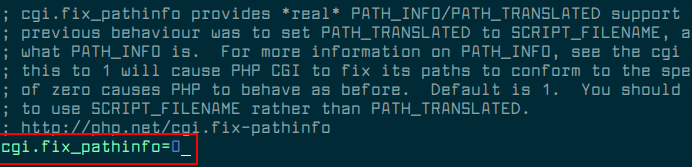 Skonfiguruj PHP-FPM CGI
Skonfiguruj PHP-FPM CGI Zapisz zmiany w pliku i wyjdź.
Następnie zacznij PHP-FPM Usługa na razie włącz go do automatycznego startowania w czasie rozruchu i sprawdzenie jego statusu.
$ sudo systemctl start php-fpm $ sudo systemctl Włącz php-fpm $ sudo systemCtl Status Php-FPM
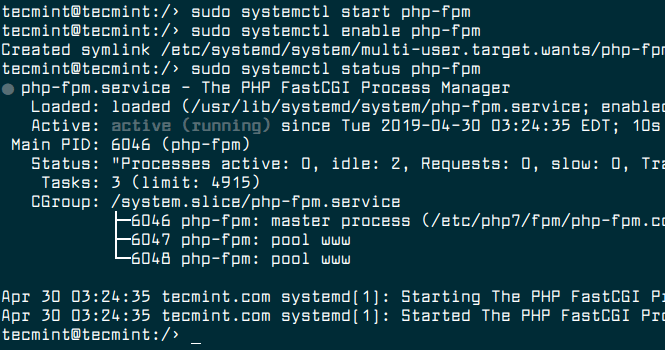 Uruchom usługę PHP-FPM
Uruchom usługę PHP-FPM Konfigurowanie Nginx do pracy z PHP-FPM
W tym momencie musimy skonfigurować Nginx pracować z PHP-FPM W domyślnym pliku konfiguracyjnym Nginx.
$ sudo vim/etc/nginx/nginx.conf
Następnie poszukaj poniższej sekcji i dodaj indeks.php na liście oczekiwanych plików indeksu.
lokalizacja/root/srv/www/htdocs/; indeks indeks.php indeks.Indeks HTML.HTM;
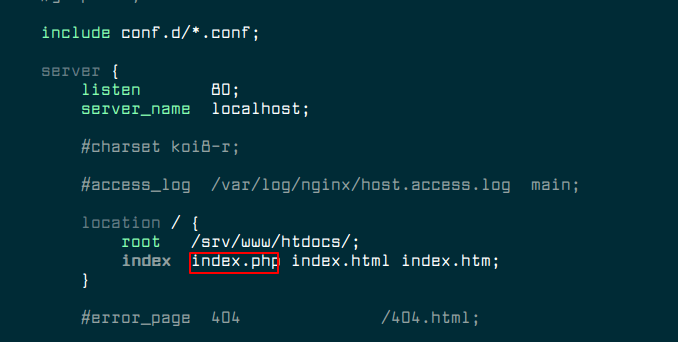 Skonfiguruj Nginx dla PHP-FPM
Skonfiguruj Nginx dla PHP-FPM Znajdź także następującą sekcję (którą należy skomentować) i pocukaj. Ta sekcja służy do przekazywania skryptów PHP do słuchania serwera FastCGI 127.0.0.1: 9000.
Lokalizacja ~ \.php $ root/srv/www/htdocs/; fastcgi_pass 127.0.0.1: 9000; indeks fastcgi_index.php; fastcgi_param script_filename $ dokument_root $ fastcgi_script_name; Dołącz fastcgi_params;
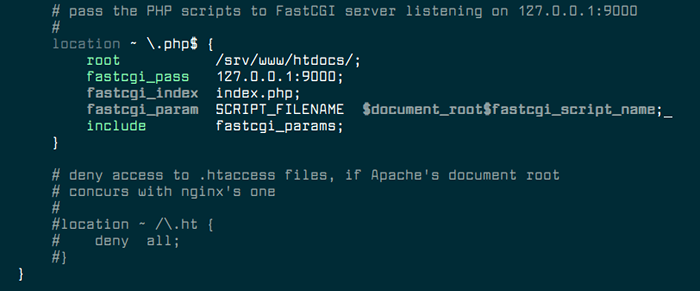 Skonfiguruj PHP dla FastCGI
Skonfiguruj PHP dla FastCGI Zapisz zmiany w pliku i wyjdź.
Testowanie nginx i php-fpm
Następnym krokiem jest przetestowanie, czy Nginx działa dobrze w połączeniu z PHP-FPM tworząc nowy plik testowy PHP w ramach DocumentRoot katalog, jak pokazano.
$ echo "" | sudo tee/srv/www/htdocs/info.php
Teraz musimy sprawdzić, czy konfiguracja Nginx jest poprawna w następujący sposób, zanim przejdziemy do ponownego uruchomienia usługi.
$ sudo nginx -t
 Sprawdź konfigurację Nginx pod kątem błędów
Sprawdź konfigurację Nginx pod kątem błędów Jeśli składnia konfiguracji Nginx jest OK, śmiało i uruchom ponownie Nginx I PHP-FPM usługi dla ostatnich zmian, które mają być wypuszczone.
$ sudo systemctl restart nginx php-fpm
Teraz otwórz przeglądarkę internetową i przejdź do adresu http: // localhost/info.php Aby zweryfikować konfigurację PHP, jak pokazano na poniższym zrzucie ekranu.
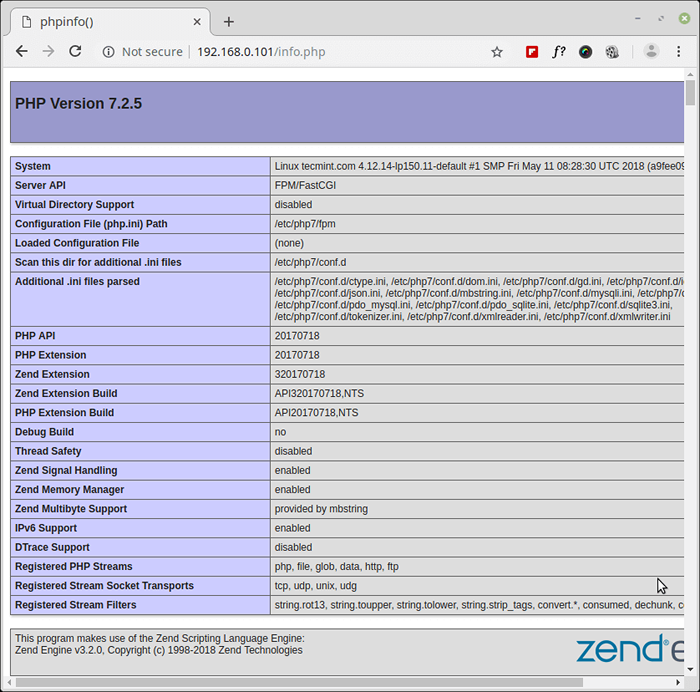 Sprawdź informacje PHP
Sprawdź informacje PHP Instalowanie i konfigurowanie phpMyAdmin
phpMyAdmin to bezpłatne, proste w użyciu i popularne narzędzie napisane w PHP, zbudowane do administrowania MySQL Server w Internecie. Rozpiędza szeroki zakres operacji Mysql I Mariadb.
Żeby zainstalować phpMyAdmin NA OpenSuse, Uruchom następujące polecenie.
$ sudo zyper instaluj phpMyAdmin
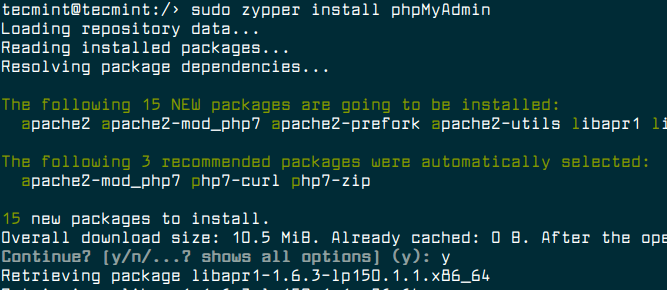 Zainstaluj phpMyAdmin w OpenSuse
Zainstaluj phpMyAdmin w OpenSuse Po zakończeniu instalacji utwórz nowy plik konfiguracyjny VHost, aby uzyskać dostęp do phpMyAdmin jak pokazano.
$ sudo vim/etc/nginx/vhosts.D/phpMyAdmin.conf
Dodaj następującą konfigurację do pliku.
serwer Słuchaj 80; Server_name LocalHost/PhpMyAdmin; root/srv/www/htdocs/phpMyAdmin; lokalizacja / try_files $ URI / index.php?$ args; Lokalizacja ~ \.php $ try_files $ uri = 404; fastcgi_pass 127.0.0.1: 9000; indeks fastcgi_index.php; Dołącz fastcgi_params;
Zapisz zmiany i zamknij plik. Następnie uruchom ponownie Nginx Usługa z następującym poleceniem.
$ sudo systemctl restart nginx
Teraz przejdź do przeglądarki internetowej i wpisz adres http: // localhost/phpmyadmin. A phpMyAdmin Strona logowania powinna wyświetlić jak pokazano na poniższym zrzucie ekranu. Wprowadź poświadczenia logowania użytkowników rootowych i kliknij Iść.
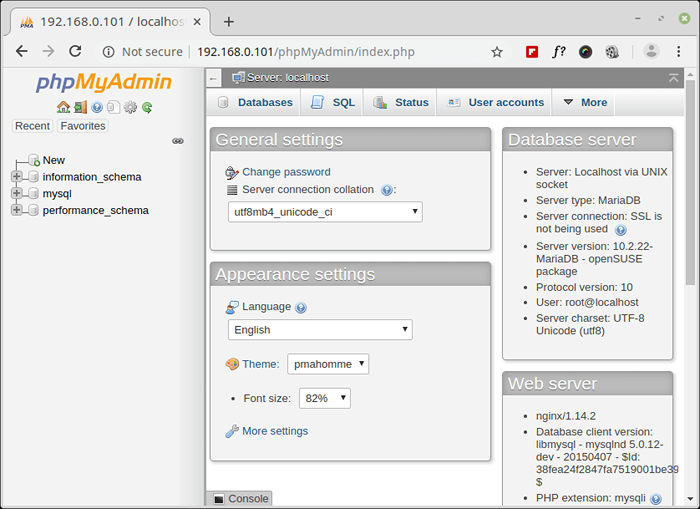 PhpMyAdmin Dashboard
PhpMyAdmin Dashboard To wszystko! W tym samouczku wyjaśniliśmy, jak zainstalować LEMP Ułóż z Nginx, Mariadb, Php, PHP-FPM I PhpMyAdmin NA OpenSuse Edycje serwera/komputerów stacjonarnych. Jeśli napotykasz jakiekolwiek problemy podczas konfiguracji, zadaj pytania za pośrednictwem formularza komentarza poniżej.
- « Instaluj lampę - Apache, PHP, Mariadb i phpMyAdmin w OpenSuse
- ARIA2-narzędzie do pobierania linii poleceń z wieloma prrotokołami dla Linux »

